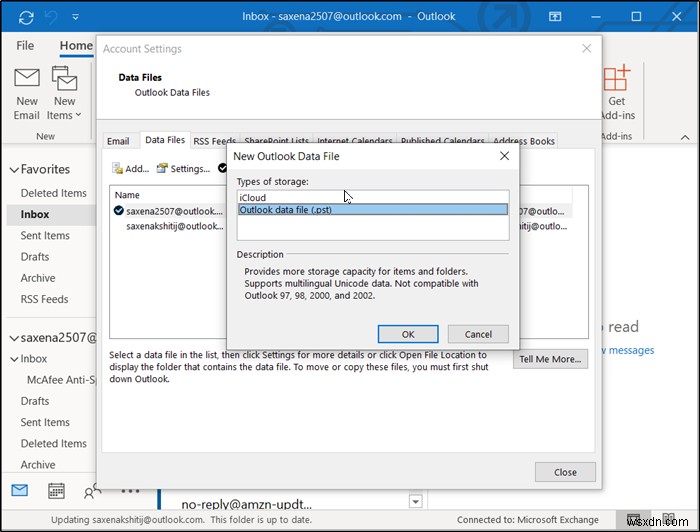यदि आउटलुक पीएसटी फ़ाइल को कुछ नुकसान हुआ है या यह किसी तरह दूषित हो गया है, तो उपयोगकर्ता विभिन्न प्रकार के मुद्दों का अनुभव कर सकते हैं। उदाहरण के लिए, उन्हें ईमेल, संपर्क, कार्य, कैलेंडर, जर्नल, नोट्स या अन्य डेटा आइटम तक पहुंचना मुश्किल हो सकता है। यदि आपको एक अज्ञात त्रुटि हुई है – 0x80040600 आउटलुक में, तो यह पोस्ट आपको समस्या को ठीक करने में मदद करेगी।
आउटलुक में 0x80040600 एक अज्ञात त्रुटि हुई है
निजी संग्रहण तालिका या PST फ़ाइल आउटलुक के लिए एक डेटाबेस की तरह है। यह ईमेल संदेशों, संपर्कों, नोट्स, प्रविष्टियों आदि जैसे तत्वों को संग्रहीत करता है। इसलिए, समय बीतने के साथ, पीएसटी फाइलों का एक अधिभार हो सकता है, जिससे इसका भ्रष्टाचार या चूक स्वतः हो जाती है, जिससे अंततः त्रुटि दिखाई देती है।
- वह डिफ़ॉल्ट पीएसटी फ़ाइल ढूंढें जिसे आप सुधारना चाहते हैं
- आउटलुक पीएसटी फ़ाइल को सुधारने के लिए इनबॉक्स मरम्मत उपकरण (स्कैनपीएसटी.एक्सई) चलाएं
- मरम्मत किए गए आइटम को एक नई .pst फ़ाइल में पुनर्प्राप्त करें
क्रम में चरणों का पालन करें और देखें कि क्या यह आपके लिए समस्या का समाधान करता है!
1] डिफ़ॉल्ट PST फ़ाइल ढूंढें जिसे आप सुधारना चाहते हैं
'मेल पर जाएं 'कंट्रोल पैनल . के माध्यम से विकल्प '.
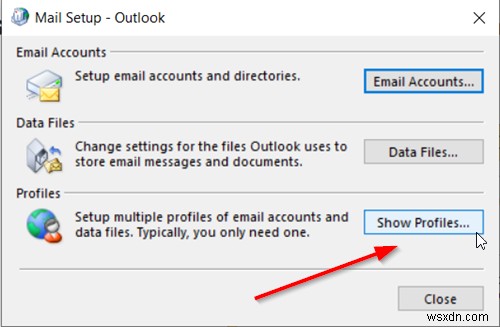
'प्रोफाइल दिखाएं . पर क्लिक करके उस आउटलुक प्रोफाइल का चयन करें जिसे आप सुधारना चाहते हैं 'विकल्प।
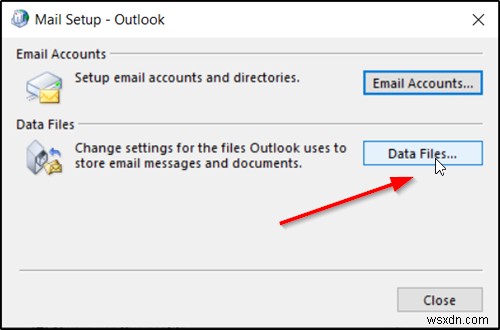
इसके बाद, 'गुण चुनें ', 'डेटा फ़ाइलें . पर क्लिक करें ' डिफ़ॉल्ट पीएसटी फ़ाइल का स्थान प्राप्त करने के लिए।
पीएसटी फ़ाइल के स्थान पर ध्यान दें।
2] Outlook PST फ़ाइल को सुधारने के लिए इनबॉक्स सुधार उपकरण (ScanPST.exe) चलाएँ
Microsoft आउटलुक इनबॉक्स मरम्मत उपकरण लॉन्च करें (आपके द्वारा चलाए जा रहे कार्यालय के संस्करण के आधार पर; इसका स्थान भिन्न हो सकता है)। मेरे मामले में, यह निम्नलिखित के अंतर्गत रह रहा था -
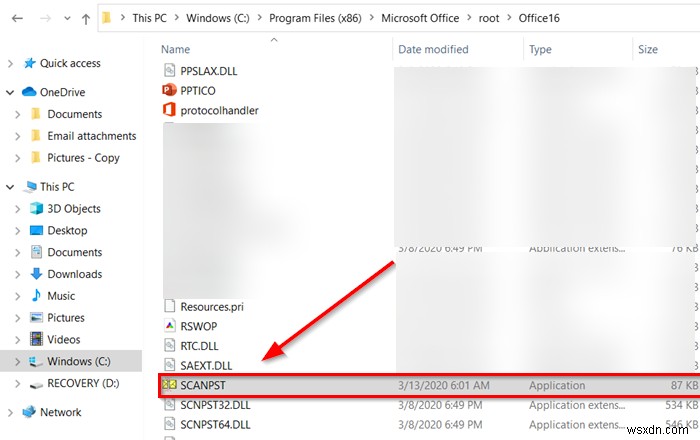
C:\Program Files (x86)\Microsoft Office\root\Office16
इनबॉक्स मरम्मत उपकरण या ScanPST.exe भ्रष्ट आउटलुक पीएसटी और ओएसटी व्यक्तिगत डेटा फ़ाइलों को सुधारने के लिए एक उपयोगिता है। अंतर्निहित उपयोगिता Microsoft द्वारा प्रदान की जाती है।
आगे बढ़ने से पहले, यदि आउटलुक प्रोग्राम चल रहा है, तो उसे बंद कर दें।
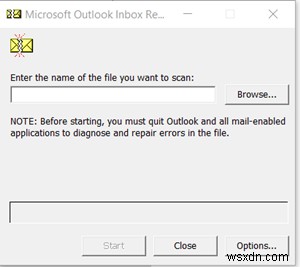
इनबॉक्स सुधार उपकरण में, अपने व्यक्तिगत फ़ोल्डर (.pst) फ़ाइल का पथ और फ़ाइल नाम टाइप करें या 'ब्राउज़ करें पर क्लिक करें। ' विंडोज फाइल सिस्टम का उपयोग करके फाइल का पता लगाने के लिए, और फिर स्टार्ट पर क्लिक करें।
यहां यह उल्लेख करना महत्वपूर्ण है कि इनबॉक्स सुधार उपकरण हर उस समस्या को ठीक नहीं कर सकता है जिसका पता चला है। कुछ मामलों में, यदि आइटम स्थायी रूप से हटा दिए गए थे या मरम्मत से परे भ्रष्ट हो गए थे, तो उन्हें पुनर्प्राप्त नहीं किया जा सकता है।
सुधार के दौरान, आपके व्यक्तिगत फ़ोल्डर (.pst) फ़ाइल को पूरी तरह से सुधारने के लिए इनबॉक्स सुधार उपकरण को कई बार चलाने की आवश्यकता हो सकती है।
3] मरम्मत किए गए आइटम को एक नई .pst फ़ाइल में पुनर्प्राप्त करें
आपके द्वारा इनबॉक्स सुधार उपकरण चलाने के बाद और उसका कार्य पूरा हो जाने के बाद, आप Outlook प्रारंभ कर सकते हैं और मरम्मत किए गए आइटम पुनर्प्राप्त कर सकते हैं। वैकल्पिक रूप से, आप बैकअप व्यक्तिगत फ़ोल्डर से अतिरिक्त सुधारे गए आइटम पुनर्प्राप्त करने का प्रयास कर सकते हैं। इसके लिए,
अपनी प्रोफ़ाइल में एक नया व्यक्तिगत फ़ोल्डर (.pst) फ़ाइल प्रविष्टि बनाएँ। इसके बाद, आप पुनर्प्राप्त किए गए आइटम को अपनी नई व्यक्तिगत फ़ोल्डर (.pst) फ़ाइल में ले जा सकते हैं। तो, आउटलुक शुरू करें। यदि आपके पास Outlook में एकाधिक प्रोफ़ाइल हैं, तो उस प्रोफ़ाइल का चयन करें जिसमें व्यक्तिगत फ़ोल्डर (.pst) फ़ाइल है जिसे आपने सुधारने का प्रयास किया था।
'फ़ोल्डर सूची . को चालू करने के लिए CTRL+6 दबाएं ' देखें।
इसके अंतर्गत, निम्न पुनर्प्राप्त फ़ोल्डर दिखाई देने चाहिए
पुनर्प्राप्त व्यक्तिगत फ़ोल्डर-
- कैलेंडर
- संपर्क
- हटाए गए आइटम
- इनबॉक्स
- जर्नल
- नोट
- आउटबॉक्स
- भेजे गए आइटम
- कार्य
हालाँकि, ये सभी पुनर्प्राप्त फ़ोल्डर खाली हो सकते हैं क्योंकि यह एक पुनर्निर्माण .pst फ़ाइल का प्रतिनिधित्व करता है। 'खोया और पाया . नाम का एक फोल्डर ' भी देखना चाहिए। इसमें फ़ोल्डर और आइटम हैं जिन्हें इनबॉक्स सुधार उपकरण ने पुनर्प्राप्त किया है। खोया और पाया फ़ोल्डर से गायब आइटम मरम्मत से परे हो सकते हैं।
अब, अपनी प्रोफ़ाइल में एक नया व्यक्तिगत फ़ोल्डर (.pst) फ़ाइल बनाने के लिए।
'माइक्रोसॉफ्ट आउटलुक' खोलें 'फाइल' पर क्लिक करें रिबन पर टैब करें, और फिर मेनू पर 'जानकारी' टैब पर स्विच करें।
इसके बाद, 'खाता सेटिंग . पर क्लिक करें ' टाइल करें, और फिर फिर से 'खाता सेटिंग' विकल्प चुनें।
'डेटा फ़ाइलें . पर स्विच करें ' टैब।
'जोड़ें . पर क्लिक करें ' Outlook डेटा फ़ाइल बनाएँ या खोलें संवाद बॉक्स खोलने के लिए।
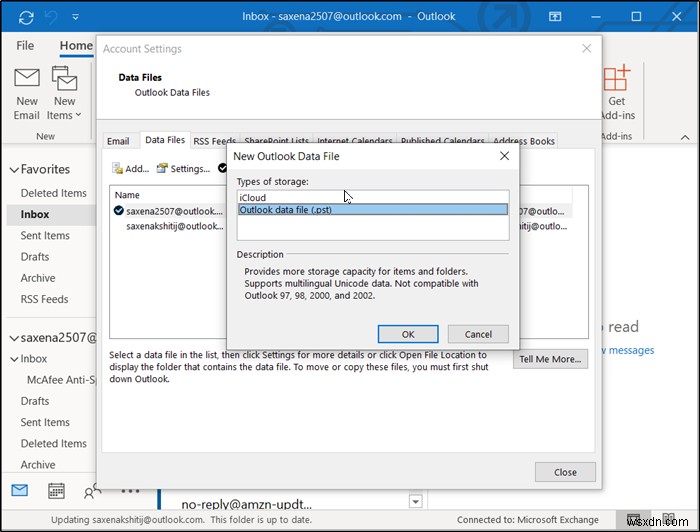
अपनी नई आउटलुक डेटा (.pst) फ़ाइल के लिए एक फ़ाइल नाम दर्ज करें, और फिर ठीक क्लिक करें।
आपकी प्रोफ़ाइल में एक नई आउटलुक डेटा (.pst) फ़ाइल होनी चाहिए।
कृपया ध्यान दें कि उपरोक्त अनुभाग के लिए बताए गए चरण भिन्न हो सकते हैं, यह इस बात पर निर्भर करता है कि आप आउटलुक के किस संस्करण को चला रहे हैं।
यदि आप अन्य समस्याओं का सामना कर रहे हैं, तो Microsoft Outlook समस्याओं का निवारण कैसे करें, इस पर हमारी पोस्ट देखें।